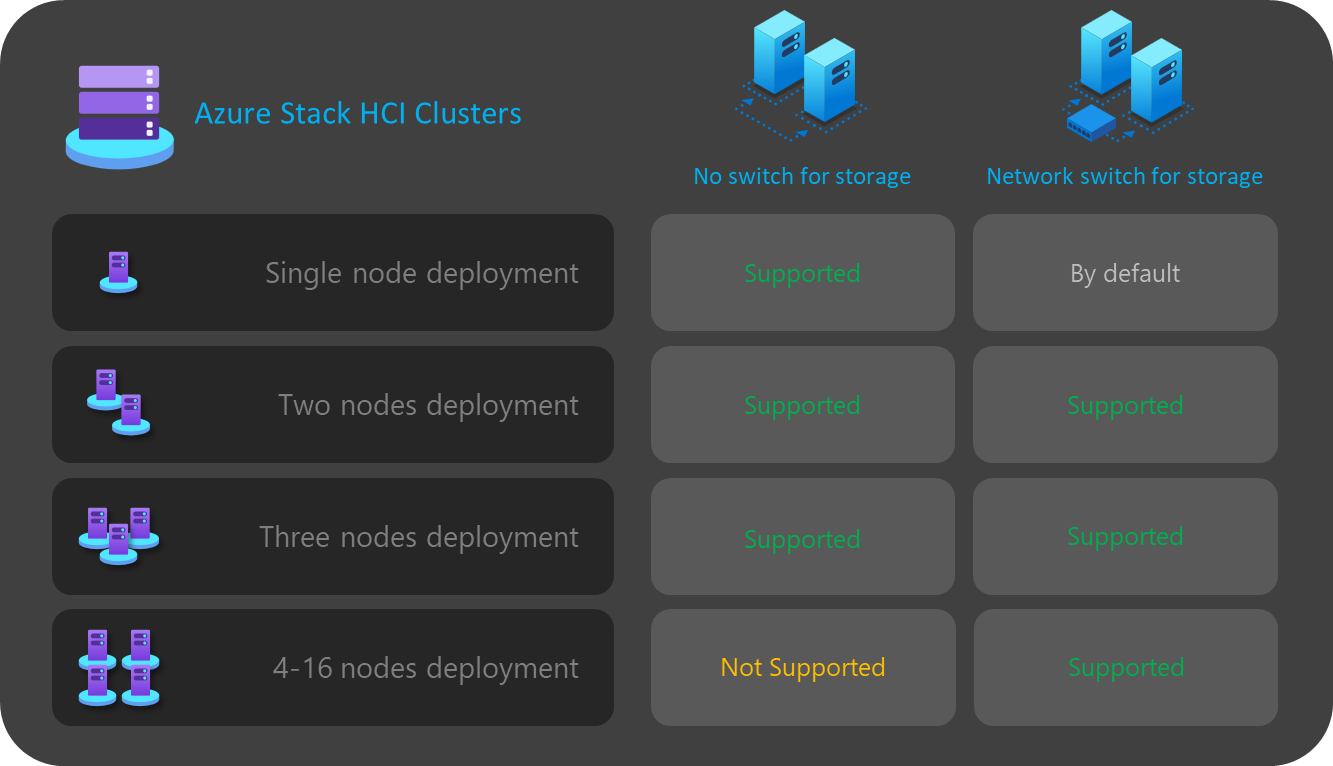Hálózati szempontok az Azure Stack HCI 23H2-es verziójának felhőalapú üzembe helyezéséhez
A következőre vonatkozik: Azure Stack HCI, 23H2-es verzió
Ez a cikk az Azure Stack HCI 23H2-es verziójú rendszerhálózatának tervezését és tervezését ismerteti a felhőbeli üzembe helyezéshez. A folytatás előtt ismerkedjen meg a különböző Azure Stack HCI-hálózatkezelési mintákkal és az elérhető konfigurációkkal.
Hálózattervezési keretrendszer
Az alábbi ábra azOkat a döntéseket és lépéseket mutatja be, amelyek meghatározzák az Azure Stack HCI-rendszer hálózattervezési keretrendszerét – a fürtméretet, a fürttároló-kapcsolatot, a hálózati forgalom szándékait, a felügyeleti kapcsolatot és a hálózati adapter konfigurációját. Minden tervezési döntés engedélyezi vagy engedélyezi a következő lépésekben elérhető tervezési lehetőségeket:
1. lépés: A fürt méretének meghatározása
Az Azure Stack HCI-rendszer méretének meghatározásához használja az Azure Stack HCI-méretező eszközt, ahol megadhatja a profilját, például a virtuális gépek számát, a virtuális gépek méretét és a virtuális gépek számítási feladatainak használatát, például az Azure Virtual Desktopot, a SQL Server vagy az AKS-t.
Az Azure Stack HCI rendszerkiszolgálókra vonatkozó követelményeiről szóló cikkben leírtak szerint az Azure Stack HCI-rendszeren támogatott kiszolgálók maximális száma 16. Miután elvégezte a számítási feladatok kapacitásának tervezését, ismernie kell a számítási feladatok infrastruktúrán való futtatásához szükséges kiszolgálócsomópontok számát.
Ha a számítási feladatok négy vagy több csomópontot igényelnek: Nem helyezhet üzembe és nem használhat kapcsoló nélküli konfigurációt a tárhálózati forgalomhoz. A tárolóforgalom kezeléséhez egy fizikai kapcsolót kell használnia, amely támogatja a távoli közvetlen memória-hozzáférést (RDMA). További információ az Azure Stack HCI-fürt hálózati architektúrájáról: Hálózati referenciaminták áttekintése.
Ha a számítási feladatok három vagy kevesebb csomópontot igényelnek: A tárkapcsolathoz kapcsoló nélküli vagy átváltott konfigurációkat is választhat.
Ha később háromnál több csomópontra szeretne felskálázni: Fizikai kapcsolót kell használnia a tárhálózati forgalomhoz. A kapcsoló nélküli üzemelő példányok horizontális felskálázási műveleteihez manuális hálózati kábelezésre van szükség azon csomópontok között, amelyeket a Microsoft nem érvényesít aktívan az Azure Stack HCI szoftverfejlesztési ciklusának részeként.
Íme a fürtméretre vonatkozó döntés összesítő szempontjai:
| Döntés | Megfontolandó |
|---|---|
| Fürt mérete (fürtönkénti csomópontok száma) | A Azure Portal vagy ARM-sablonokon keresztüli váltás nélküli konfiguráció csak 1, 2 vagy 3 csomópontos fürthöz érhető el. A 4 vagy több csomóponttal rendelkező fürtök fizikai kapcsolót igényelnek a tárhálózat forgalmához. |
| Vertikális felskálázási követelmények | Ha a fürtöt a vezénylővel szeretné vertikálisan felskálázni, fizikai kapcsolót kell használnia a tároló hálózati forgalmához. |
2. lépés: Fürttárolási kapcsolat meghatározása
A fizikai hálózati követelményekben leírtak szerint az Azure Stack HCI kétféle kapcsolattípust támogat a tárolóhálózati forgalomhoz:
- Használjon fizikai hálózati kapcsolót a forgalom kezeléséhez.
- Közvetlenül csatlakoztassa a csomópontokat közöttük crossover hálózattal vagy szálkábelekkel a tárolási forgalomhoz.
Az egyes lehetőségek előnyeit és hátrányait a fent hivatkozott cikkben dokumentáljuk.
Ahogy korábban említettük, a két lehetőség közül csak akkor dönthet, ha a fürt mérete három vagy kevesebb csomópont. A négy vagy több csomóponttal rendelkező fürtök automatikusan üzembe lesznek helyezve a tároló hálózati kapcsolójával.
Ha a fürtök kevesebb mint három csomóponttal rendelkeznek, a tárolási kapcsolat döntése befolyásolja a következő lépésben definiálható hálózati szándékok számát és típusát.
A kapcsoló nélküli konfigurációk esetében például két hálózati forgalom szándékot kell definiálnia. A crossover kábeleket használó kelet-nyugati kommunikáció tárolási forgalma nem rendelkezik észak-déli kapcsolattal, és teljesen el van különítve a hálózati infrastruktúra többi részétől. Ez azt jelenti, hogy meg kell határoznia egy második hálózati szándékot a kimenő kapcsolatok felügyeletéhez és a számítási feladatokhoz.
Bár az egyes hálózati szándékokat csak egy fizikai hálózati adapterporttal lehet definiálni, ez nem biztosít hibatűrést. Ezért mindig javasoljuk, hogy minden hálózati szándékhoz használjunk legalább két fizikai hálózati portot. Ha úgy dönt, hogy hálózati kapcsolót használ a tároláshoz, az összes hálózati forgalmat egyetlen hálózati szándék szerint csoportosíthatja, amelyet hiperkonvergens vagy teljes mértékben konvergens gazdagéphálózat-konfigurációnak is neveznek.
Az alábbiakban összefoglaltuk a fürttároló csatlakozási döntésével kapcsolatos szempontokat:
| Döntés | Megfontolandó |
|---|---|
| Nincs kapcsoló a tárolóhoz | A Azure Portal vagy ARM-sablon üzembe helyezésével történő váltás nélküli konfiguráció csak 1, 2 vagy 3 csomópontos fürt esetében támogatott. 1 vagy 2 csomópontos tárolókapcsoló nélküli fürtök helyezhetők üzembe az Azure Portal vagy ARM-sablonokkal. 3 csomópontos, kapcsoló nélküli tárolófürtök csak ARM-sablonokkal helyezhetők üzembe. A vertikális felskálázási műveletek nem támogatottak a kapcsoló nélküli üzemelő példányok esetében. A csomópontok számának az üzembe helyezés utáni módosítása manuális konfigurációt igényel. A tárkapcsoló nélküli konfiguráció használatakor legalább 2 hálózati szándékra van szükség. |
| Hálózati kapcsoló a tároláshoz | Ha a fürtöt a vezénylővel szeretné vertikálisan felskálázni, fizikai kapcsolót kell használnia a tároló hálózati forgalmához. Ezt az architektúrát tetszőleges számú, 1 és 16 közötti csomóponttal használhatja. Bár nincs kényszerítve, egyetlen szándékot használhat az összes hálózati forgalomtípushoz (felügyelet, számítás és tárolás) |
Az alábbi ábra a különböző üzemelő példányokhoz elérhető tárolási csatlakozási lehetőségeket foglalja össze:
3. lépés: A hálózati forgalom szándékainak meghatározása
Az Azure Stack HCI esetében az összes üzemelő példány a hálózati ATC-n alapul a gazdagép hálózati konfigurációjához. A hálózati szándékok automatikusan konfigurálva lesznek az Azure Stack HCI Azure Portal keresztüli üzembe helyezésekor. A hálózati szándékokkal és azok hibaelhárításával kapcsolatos további információkért lásd: Gyakori hálózati ATC-parancsok.
Ez a szakasz ismerteti a tervezési döntés hálózati forgalom szándékokra gyakorolt hatását, valamint azt, hogy ezek hogyan befolyásolják a keretrendszer következő lépését. Felhőbeli üzemelő példányok esetén négy lehetőség közül választhat, hogy a hálózati forgalmat egy vagy több szándékba csoportosítsa. Az elérhető lehetőségek a fürt csomópontjainak számától és a használt tárolókapcsolati típustól függnek.
A rendelkezésre álló hálózati szándékot az alábbi szakaszok ismertetik.
Hálózati szándék: Az összes forgalom csoportosítása
A hálózati ATC egy egyedi szándékot konfigurál, amely magában foglalja a felügyeleti, a számítási és a tárolási hálózati forgalmat. Az ehhez a szándékhoz rendelt hálózati adapterek az összes hálózati forgalom sávszélességét és átviteli sebességét megosztják.
Ehhez a beállításhoz fizikai kapcsolóra van szükség a tárolási forgalomhoz. Ha kapcsoló nélküli architektúrára van szüksége, nem használhatja ezt a szándéktípust. Azure Portal automatikusan kiszűri ezt a beállítást, ha a tárolókapcsolat kapcsoló nélküli konfigurációját választja.
Legalább két hálózati adapterport ajánlott a magas rendelkezésre állás biztosítása érdekében.
A tároló RDMA-forgalmának támogatásához legalább 10 Gb/s hálózati adapter szükséges.
Hálózati szándék: Csoportkezelés és számítási forgalom
A hálózati ATC két szándékot konfigurál. Az első szándék magában foglalja a felügyeleti és a számítási hálózati forgalmat, a második szándék pedig csak a tárhálózati forgalmat. Minden szándéknak eltérő hálózati adapterport-készlettel kell rendelkeznie.
Ezt a lehetőséget a kapcsoló nélküli és a kapcsoló nélküli tárolókapcsolatokhoz is használhatja, ha:
Minden szándékhoz legalább két hálózati adapterport érhető el a magas rendelkezésre állás biztosítása érdekében.
A fizikai kapcsoló az RDMA-hoz használható, ha a hálózati kapcsolót használja a tároláshoz.
A tároló RDMA-forgalmának támogatásához legalább 10 Gb/s hálózati adapter szükséges.
Hálózati szándék: Számítási és tárolási forgalom csoportosítása
A hálózati ATC két szándékot konfigurál. Az első szándék a számítási és tárolási hálózati forgalmat, a második szándék pedig csak a felügyeleti hálózati forgalmat tartalmazza. Minden szándéknak más hálózati adapterportokat kell használnia.
Ez a beállítás fizikai kapcsolót igényel a tárolási forgalomhoz, mivel ugyanazok a portok vannak megosztva a számítási forgalommal, amelyek észak-déli kommunikációt igényelnek. Ha kapcsoló nélküli konfigurációra van szüksége, nem használhatja ezt a típusú szándékot. Azure Portal automatikusan kiszűri ezt a beállítást, ha a tárolókapcsolat kapcsoló nélküli konfigurációját választja.
Ehhez a beállításhoz fizikai kapcsolóra van szükség az RDMA-hoz.
A magas rendelkezésre állás biztosítása érdekében legalább két hálózati adapterport ajánlott.
Az RDMA-forgalom támogatásához legalább 10 Gb/s hálózati adapter ajánlott a számítási és tárolási szándékhoz.
Még akkor is, ha a felügyeleti szándék számítási szándék nélkül van deklarálva, a hálózati ATC létrehoz egy Switch Embedded Teaming (SET) virtuális kapcsolót, amely magas rendelkezésre állást biztosít a felügyeleti hálózat számára.
Hálózati szándék: Egyéni konfiguráció
Legfeljebb három szándékot definiálhat a saját konfigurációja alapján, ha a szándékok közül legalább az egyik tartalmazza a felügyeleti forgalmat. Javasoljuk, hogy akkor használja ezt a lehetőséget, ha második számítási szándékra van szüksége. A második számítási szándékra vonatkozó követelmény forgatókönyvei közé tartozik a távoli tárolási forgalom, a virtuális gépek biztonsági mentési forgalma, vagy egy különálló számítási szándék a különböző számítási feladatokhoz.
Ha a tárolási szándék eltér a többi szándéktól, akkor használja ezt a beállítást a kapcsoló nélküli és a kapcsoló nélküli tárolókapcsolatokhoz is.
Ezt a lehetőséget akkor használja, ha egy másik számítási szándékra van szükség, vagy ha teljesen el szeretné különíteni a különböző típusú forgalmat a különböző hálózati adaptereken.
Minden szándékhoz használjon legalább két hálózati adapterportot a magas rendelkezésre állás biztosításához.
Az RDMA-forgalom támogatásához legalább 10 Gb/s hálózati adapter ajánlott a számítási és tárolási szándékhoz.
Az alábbi ábra a különböző üzemelő példányokhoz elérhető hálózati szándéki beállításokat foglalja össze:
4. lépés: Felügyeleti hálózati kapcsolat meghatározása
Ebben a lépésben meghatározza az infrastruktúra alhálózati címterét, a címek fürthöz való hozzárendelésének módját, valamint azt, hogy van-e proxy- vagy VLAN-azonosító követelmény a csomópontok számára az internethez és más intranetes szolgáltatásokhoz, például a tartománynévrendszerhez (DNS) vagy az Active Directory-szolgáltatásokhoz való kimenő kapcsolathoz.
Az üzembe helyezés megkezdése előtt a következő infrastruktúra-alhálózat-összetevőket kell megtervezni és definiálni, hogy előre jelezhesse az útválasztási, tűzfal- vagy alhálózati követelményeket.
Hálózati adapter illesztőprogramjai
Miután telepítette az operációs rendszert, és mielőtt konfigurálta volna a hálózatkezelést a csomópontokon, győződjön meg arról, hogy a hálózati adapterek az OEM vagy a hálózati adapter gyártójának legújabb illesztőprogramjával rendelkeznek. Előfordulhat, hogy a hálózati adapterek fontos képességei nem jelennek meg az alapértelmezett Microsoft-illesztőprogramok használatakor.
Felügyeleti IP-készlet
Az Azure Stack HCI-rendszer kezdeti üzembe helyezésekor meg kell határoznia egy ip-címtartományt az alapértelmezés szerint üzembe helyezett infrastruktúra-szolgáltatásokhoz.
Ahhoz, hogy a tartomány elegendő IP-címmel rendelkezzen a jelenlegi és jövőbeli infrastruktúra-szolgáltatásokhoz, legalább hat egymást követő elérhető IP-címet kell használnia. Ezeket a címeket a rendszer a fürt IP-címéhez, az Azure Resource Bridge virtuális géphez és annak összetevőihez használja.
Ha várhatóan más szolgáltatásokat is futtat az infrastruktúra-hálózaton, javasoljuk, hogy rendeljen hozzá egy további puffert az infrastruktúra IP-címeinek a készlethez. Az infrastruktúra-hálózat üzembe helyezése után további IP-készleteket is hozzáadhat a PowerShell használatával, ha az eredetileg tervezett készlet mérete kimerül.
Az üzembe helyezés során a következő feltételeknek kell teljesülniük az infrastruktúra-alhálózat IP-készletének meghatározásakor:
| # | Feltétel |
|---|---|
| 1 | Az IP-tartománynak egymást követő IP-címeket kell használnia, és az összes IP-címnek elérhetőnek kell lennie ezen a tartományon belül. |
| 2 | Az IP-címek tartománya nem tartalmazhat fürtcsomópont-felügyeleti IP-címeket, de ugyanazon az alhálózaton kell lennie, mint a csomópontok. |
| 3 | A felügyeleti IP-készlethez definiált alapértelmezett átjárónak kimenő kapcsolatot kell biztosítania az internethez. |
| 4 | A DNS-kiszolgálóknak gondoskodniuk kell a névfeloldásról az Active Directoryval és az internettel. |
Felügyeleti VLAN-azonosító
Javasoljuk, hogy az Azure HCI-fürt felügyeleti alhálózata az alapértelmezett VLAN-t használja, amely a legtöbb esetben 0 VLAN-azonosítóként van deklarálva. Ha azonban a hálózati követelményeknek egy adott felügyeleti VLAN-t kell használniuk az infrastruktúra-hálózathoz, akkor azt konfigurálni kell a felügyeleti forgalomhoz használni kívánt fizikai hálózati adaptereken.
Ha két fizikai hálózati adaptert szeretne használni a felügyelethez, mindkét adapteren be kell állítania a VLAN-t. Ezt a kiszolgálók rendszerindítási konfigurációjának részeként kell elvégezni, mielőtt regisztrálnák őket az Azure Arcra, hogy ezzel a VLAN-nal sikeresen regisztrálhassa a csomópontokat.
A VLAN-azonosító fizikai hálózati adaptereken való beállításához használja a következő PowerShell-parancsot:
Ez a példa a 44-ös VLAN-azonosítót konfigurálja a fizikai hálózati adapteren NIC1.
Set-NetAdapter -Name "NIC1" -VlanID 44
Miután beállította a VLAN-azonosítót, és a csomópontok IP-címei konfigurálva lettek a fizikai hálózati adaptereken, a vezénylő beolvassa ezt a VLAN-azonosítót a felügyelethez használt fizikai hálózati adapterről, és tárolja azt, így használható az Azure Resource Bridge virtuális géphez vagy az üzembe helyezéshez szükséges bármely más infrastruktúra-virtuális géphez. Nem lehet beállítani a felügyeleti VLAN-azonosítót a felhőbeli üzembe helyezés során a Azure Portal, mivel fennáll annak a veszélye, hogy megszakad a csomópontok és az Azure közötti kapcsolat, ha a virtuális hálózatok fizikai kapcsolója nem megfelelően van irányítva.
VLAN-azonosító kezelése virtuális kapcsolóval
Bizonyos esetekben az üzembe helyezés megkezdése előtt létre kell hozni egy virtuális kapcsolót.
Megjegyzés
Mielőtt létrehoz egy virtuális kapcsolót, engedélyezze a Hype-V szerepkört. További információ: Szükséges Windows-szerepkör telepítése.
Ha virtuális kapcsolókonfigurációra van szükség, és egy adott VLAN-azonosítót kell használnia, kövesse az alábbi lépéseket:
1. Virtuális kapcsoló létrehozása ajánlott elnevezési konvencióval
Az Azure Stack HCI üzemelő példányai a hálózati ATC-n keresztül hozzák létre és konfigurálják a virtuális kapcsolókat és a virtuális hálózati adaptereket a felügyeleti, számítási és tárolási szándékokhoz. Alapértelmezés szerint, amikor a hálózati ATC létrehozza a virtuális kapcsolót a szándékokhoz, az adott nevet használja a virtuális kapcsolóhoz.
Bár ez nem kötelező, javasoljuk, hogy a virtuális kapcsolókat ugyanazzal az elnevezési konvencióval nevezzük el. A virtuális kapcsolók ajánlott neve a következő:
- A virtuális kapcsoló neve: "
ConvergedSwitch($IntentName)", Hol$IntentNamelehet bármilyen sztring. Ennek a sztringnek meg kell egyeznie a felügyelethez használt virtuális hálózati adapter nevével a következő lépésben leírtak szerint.
Az alábbi példa bemutatja, hogyan hozhat létre virtuális kapcsolót a PowerShell-lel az ajánlott elnevezési konvencióval a virtuális kapcsoló céljának leírásával $IntentName . A hálózati adapterek nevének listája a felügyeleti és számítási hálózati forgalomhoz használni kívánt fizikai hálózati adapterek listája:
$IntentName = "MgmtCompute"
New-VMSwitch -Name "ConvergedSwitch($IntentName)" -NetAdapterName "NIC1","NIC2" -EnableEmbeddedTeaming $true -AllowManagementOS $false
2. Konfigurálja a felügyeleti virtuális hálózati adaptert az összes csomóponthoz szükséges hálózati ATC-elnevezési konvencióval
A virtuális kapcsoló konfigurálása után létre kell hozni a felügyeleti virtuális hálózati adaptert. A felügyeleti forgalomhoz használt virtuális hálózati adapter nevének a következő elnevezési konvenciót kell használnia:
- A hálózati adapter és a virtuális hálózati adapter neve:
vManagement($intentname). - A név megkülönbözteti a kis- és nagybetűt.
$Intentnamebármilyen sztring lehet, de a virtuális kapcsolóhoz használt névnek kell lennie.
A felügyeleti virtuális hálózati adapter nevének frissítéséhez használja a következő parancsot:
$IntentName = "MgmtCompute"
Add-VMNetworkAdapter -ManagementOS -SwitchName "ConvergedSwitch($IntentName)" -Name "vManagement($IntentName)"
#NetAdapter needs to be renamed because during creation, Hyper-V adds the string “vEthernet “ to the beginning of the name
Rename-NetAdapter -Name "vEthernet (vManagement($IntentName))" -NewName "vManagement($IntentName)"
3. A VLAN-azonosító konfigurálása az összes csomópont virtuális hálózati adapterének felügyeletére
A virtuális kapcsoló és a felügyeleti virtuális hálózati adapter létrehozása után megadhatja az adapterhez szükséges VLAN-azonosítót. Bár a VLAN-azonosító virtuális hálózati adapterhez való hozzárendelésének különböző lehetőségei vannak, az egyetlen támogatott lehetőség a Set-VMNetworkAdapterIsolation parancs használata.
A szükséges VLAN-azonosító konfigurálása után hozzárendelheti az IP-címet és az átjárókat a felügyeleti virtuális hálózati adapterhez annak ellenőrzéséhez, hogy más csomópontokkal, DNS-sel, Active Directoryval és internettel van-e kapcsolata.
Az alábbi példa bemutatja, hogyan konfigurálhatja a felügyeleti virtuális hálózati adaptert úgy, hogy az alapértelmezett helyett a 8- os VLAN-azonosítót használja:
Set-VMNetworkAdapterIsolation -ManagementOS -VMNetworkAdapterName "vManagement($IntentName)" -AllowUntaggedTraffic $true -IsolationMode Vlan -DefaultIsolationID
4. Referencia fizikai hálózati adapterekre a felügyeleti szándékhoz az üzembe helyezés során
Bár az újonnan létrehozott virtuális hálózati adapter elérhetőként jelenik meg a Azure Portal keresztül történő üzembe helyezéskor, fontos megjegyezni, hogy a hálózati konfiguráció a hálózati ATC-n alapul. Ez azt jelenti, hogy a felügyelet vagy a felügyeleti és számítási szándék konfigurálásakor továbbra is ki kell választanunk az adott szándékhoz használt fizikai hálózati adaptereket.
Megjegyzés
Ne válassza ki a hálózati szándékhoz tartozó virtuális hálózati adaptert.
Ugyanez a logika vonatkozik az Azure Resource Manager -sablonokra is. Meg kell adnia a hálózati szándékokhoz használni kívánt fizikai hálózati adaptereket, és soha nem a virtuális hálózati adaptereket.
Íme a VLAN-azonosító összesített szempontjai:
| # | Megfontolandó szempontok |
|---|---|
| 1 | A VLAN-azonosítót a fizikai hálózati adapteren kell megadni a felügyelethez, mielőtt regisztrálja a kiszolgálókat az Azure Arcban. |
| 2 | Ha virtuális kapcsolóra van szükség a kiszolgálók Azure Arcra való regisztrálása előtt, kövesse az adott lépéseket. |
| 3 | A felügyeleti VLAN-azonosító a gazdagép konfigurációjából az infrastruktúra virtuális gépeibe kerül az üzembe helyezés során. |
| 4 | Nincs VLAN-azonosító bemeneti paraméter Azure Portal üzembe helyezéshez vagy ARM-sablon üzembe helyezéséhez. |
Csomópont- és fürt IP-hozzárendelése
Az Azure Stack HCI-rendszer esetében két lehetőség van IP-címek hozzárendelésére a kiszolgálócsomópontokhoz és a fürt IP-címéhez.
A statikus és a dinamikus gazdakonfigurációs protokoll (DHCP) protokoll is támogatott.
A megfelelő csomópont IP-hozzárendelése kulcsfontosságú a fürt életciklusának kezeléséhez. Mielőtt regisztrálja a csomópontokat az Azure Arcban, döntse el a statikus és a DHCP-beállítások között.
Az infrastruktúra virtuális gépei és szolgáltatásai, például az Arc-erőforráshíd és a hálózati vezérlő folyamatosan statikus IP-címeket használnak a felügyeleti IP-készletből. Ez azt jelenti, hogy még akkor is szükség van a felügyeleti IP-készletre, ha úgy dönt, hogy DHCP-vel rendeli hozzá az IP-címeket a csomópontokhoz és a fürt IP-címéhez.
Az alábbi szakaszok az egyes lehetőségek következményeit ismertetik.
Statikus IP-hozzárendelés
Ha statikus IP-címeket használ a csomópontokhoz, a felügyeleti IP-készlettel szerezhet be egy elérhető IP-címet, és automatikusan hozzárendelheti azt a fürt IP-címéhez az üzembe helyezés során.
Fontos, hogy olyan csomópontokhoz használjon felügyeleti IP-címeket, amelyek nem részei a felügyeleti IP-készlethez definiált IP-tartománynak. A kiszolgálócsomópont IP-címeinek a megadott IP-címtartomány ugyanazon alhálózatán kell lenniük.
Javasoljuk, hogy csak egy felügyeleti IP-címet rendeljen hozzá az alapértelmezett átjáróhoz és a konfigurált DNS-kiszolgálókhoz a csomópont összes fizikai hálózati adapteréhez. Ez biztosítja, hogy az IP-cím ne változzon a felügyeleti hálózati szándék létrehozása után. Ez azt is biztosítja, hogy a csomópontok megtartsák kimenő kapcsolatukat az üzembe helyezési folyamat során, beleértve az Azure Arc-regisztráció során is.
Az útválasztási problémák elkerülése és a kimenő kapcsolatokhoz használt IP-cím és az Arc-regisztráció azonosítása érdekében Azure Portal ellenőrzi, hogy egynél több alapértelmezett átjáró van-e konfigurálva.
Ha az operációs rendszer konfigurációja során virtuális kapcsolót és felügyeleti virtuális hálózati adaptert hoztak létre, a csomópont felügyeleti IP-címét hozzá kell rendelni ehhez a virtuális hálózati adapterhez.
DHCP IP-hozzárendelés
Ha a csomópontok IP-címeit DHCP-kiszolgálóról szerzi be, a fürt IP-címéhez dinamikus IP-címet is használ a rendszer. Az infrastruktúra virtuális gépei és szolgáltatásai továbbra is statikus IP-címeket igényelnek, ami azt jelenti, hogy a felügyeleti IP-címkészlet címtartományát ki kell zárni a csomópontokhoz és a fürt IP-címéhez használt DHCP-hatókörből.
Ha például a felügyeleti IP-címtartomány a 192.168.1.20/24–192.168.1.30/24 értékként van definiálva az infrastruktúra statikus IP-címei esetében, a 192.168.1.0/24 alhálózathoz definiált DHCP-hatókörnek a felügyeleti IP-készlettel egyenértékű kizárással kell rendelkeznie az infrastruktúra-szolgáltatásokkal való IP-ütközések elkerülése érdekében. Azt is javasoljuk, hogy DHCP-foglalásokat használjon csomóponti IP-címekhez.
A felügyeleti IP-cím felügyeleti szándék létrehozása utáni meghatározásának folyamata magában foglalja a hálózati szándékhoz kiválasztott első fizikai hálózati adapter MAC-címének használatát. Ezt a MAC-címet ezután hozzárendeli a felügyeleti célokra létrehozott virtuális hálózati adapterhez. Ez azt jelenti, hogy az első fizikai hálózati adapter által a DHCP-kiszolgálótól beszerzett IP-cím ugyanaz az IP-cím, amelyet a virtuális hálózati adapter a felügyeleti IP-címmel használ. Ezért fontos DHCP-foglalást létrehozni a csomópont IP-címéhez.
A fürtcsomópont IP-címének szempontjai
Íme az IP-címek összesített szempontjai:
| # | Megfontolandó szempontok |
|---|---|
| 1 | A csomópont IP-címeinek a definiált felügyeleti IP-készlet tartományának ugyanazon alhálózatán kell lenniük, függetlenül attól, hogy statikus vagy dinamikus címekről van-e szó. |
| 2 | A felügyeleti IP-készlet nem tartalmazhat csomópont IP-címeket. Dhcp-kizárások használata dinamikus IP-hozzárendelés használatakor. |
| 3 | Használjon DHCP-foglalásokat a csomópontokhoz a lehető legnagyobb mértékben. |
| 4 | A DHCP-címek csak a csomópont IP-címei és a fürt IP-címei esetében támogatottak. Az infrastruktúra-szolgáltatások statikus IP-címeket használnak a felügyeleti készletből. |
| 5 | Az első fizikai hálózati adapter MAC-címe a felügyeleti virtuális hálózati adapterhez lesz rendelve a felügyeleti hálózati szándék létrehozása után. |
Proxykövetelmények
A helyszíni infrastruktúrán belül valószínűleg proxyra van szükség az internet eléréséhez. Az Azure Stack HCI csak a nem hitelesített proxykonfigurációkat támogatja. Mivel az Azure Arcban a csomópontok regisztrálásához internet-hozzáférés szükséges, a proxykonfigurációt az operációs rendszer konfigurációjának részeként kell beállítani a kiszolgálócsomópontok regisztrálása előtt. További információ: Proxybeállítások konfigurálása.
Az Azure Stack HCI operációs rendszer három különböző szolgáltatással (WinInet, WinHTTP és környezeti változókkal) rendelkezik, amelyek ugyanazt a proxykonfigurációt igénylik, hogy az összes operációs rendszer-összetevő hozzáférhessen az internethez. A csomópontokhoz használt proxykonfiguráció automatikusan át lesz helyezve az Arc Resource Bridge virtuális gépre és az AKS-be, biztosítva, hogy az üzembe helyezés során internetkapcsolatuk legyen.
A proxykonfigurációval kapcsolatos összefoglaló szempontok:
| # | Megfontolandó |
|---|---|
| 1 | A proxykonfigurációt be kell fejezni, mielőtt regisztrálja a csomópontokat az Azure Arcban. |
| 2 | Ugyanezt a proxykonfigurációt kell alkalmazni a WinINET, a WinHTTP és a környezeti változók esetében. |
| 3 | A Környezet-ellenőrző biztosítja, hogy a proxykonfiguráció konzisztens legyen az összes proxyösszetevőben. |
| 4 | Az Arc Resource Bridge virtuális gép és az AKS proxykonfigurációját a vezénylő automatikusan elvégzi az üzembe helyezés során. |
| 5 | Csak a nem hitelesített proxyk támogatottak. |
Tűzfalkövetelmények
Jelenleg több internetes végpontot kell megnyitnia a tűzfalakban, hogy az Azure Stack HCI és összetevői sikeresen csatlakozhassanak hozzájuk. A szükséges végpontok részletes listáját lásd: Tűzfalkövetelmények.
A tűzfalkonfigurációt a csomópontok Azure Arcban való regisztrálása előtt kell elvégezni. A környezetellenőrzés különálló verziójával ellenőrizheti, hogy a tűzfalak nem blokkolják-e az ezekre a végpontokra küldött forgalmat. További információ: Azure Stack HCI Environment Checker az Azure Stack HCI üzembe helyezési készültségének felméréséhez.
A tűzfallal kapcsolatos összefoglaló szempontok:
| # | Megfontolandó |
|---|---|
| 1 | A csomópontok Azure Arcban való regisztrálása előtt tűzfalkonfigurációt kell végezni. |
| 2 | A környezet-ellenőrző önálló módban használható a tűzfal konfigurációjának ellenőrzésére. |
5. lépés: Hálózati adapter konfigurációjának meghatározása
A hálózati adapterek a használt hálózati forgalomtípus (felügyelet, számítás és tárolás) alapján vannak minősítve. A Windows Server katalógusának áttekintése során a Windows Server 2022 minősítés azt jelzi, hogy az adapterek mely hálózati forgalomra vannak minősítve.
Az Azure Stack HCI-kiszolgáló megvásárlása előtt rendelkeznie kell legalább egy olyan adapterrel, amely a felügyelethez, a számításhoz és a tároláshoz szükséges, mivel mind a három adatforgalmi típusra szükség van az Azure Stack HCI-ben. A felhőbeli üzembe helyezés a hálózati ATC-n alapul, hogy a hálózati adaptereket a megfelelő forgalomtípusokhoz konfigurálja, ezért fontos, hogy támogatott hálózati adaptereket használjon.
A hálózati ATC által használt alapértelmezett értékeket a fürt hálózati beállításai dokumentálják. Javasoljuk, hogy az alapértelmezett értékeket használja. Ezzel a beállítással felül lehet bírálni a következő beállításokat Azure Portal vagy ARM-sablonok használatával, ha szükséges:
- Storage VLAN-jai: Állítsa ezt az értéket a tároláshoz szükséges VLAN-okra.
- Jumbo-csomagok: Meghatározza a jumbo-csomagok méretét.
- Közvetlen hálózat: Állítsa ezt az értéket hamis értékre, ha le szeretné tiltani az RDMA-t a hálózati adaptereken.
- Közvetlen hálózat technológiája: Állítsa ezt az értéket a vagy
iWarpértékreRoCEv2. - Traffic Priorities Datacenter Bridging (DCB): Állítsa be a követelményeknek megfelelő prioritásokat. Javasoljuk, hogy az alapértelmezett DCB-értékeket használja, mivel ezeket a Microsoft és az ügyfelek ellenőrzik.
A hálózati adapterek konfigurálásának összesítő szempontjai:
| # | Megfontolandó |
|---|---|
| 1 | Használja az alapértelmezett konfigurációkat a lehető legnagyobb mértékben. |
| 2 | A fizikai kapcsolókat a hálózati adapter konfigurációjának megfelelően kell konfigurálni. Lásd: Az Azure Stack HCI fizikai hálózati követelményei. |
| 3 | Győződjön meg arról, hogy a hálózati adapterek támogatottak az Azure Stack HCI-ben a Windows Server-katalógus használatával. |
| 4 | Az alapértelmezett beállítások elfogadásakor a hálózati ATC automatikusan konfigurálja a tároló hálózati adapter IP-címeit és VLAN-jait. Ezt storage auto IP-konfigurációnak nevezzük. Egyes esetekben a Tároló automatikus IP-címe nem támogatott, és minden tárolóhálózati adapter IP-címét ARM-sablonokkal kell deklarálnia. |
Következő lépések
Visszajelzés
Hamarosan elérhető: 2024-ben fokozatosan kivezetjük a GitHub-problémákat a tartalom visszajelzési mechanizmusaként, és lecseréljük egy új visszajelzési rendszerre. További információ: https://aka.ms/ContentUserFeedback.
Visszajelzés küldése és megtekintése a következőhöz: